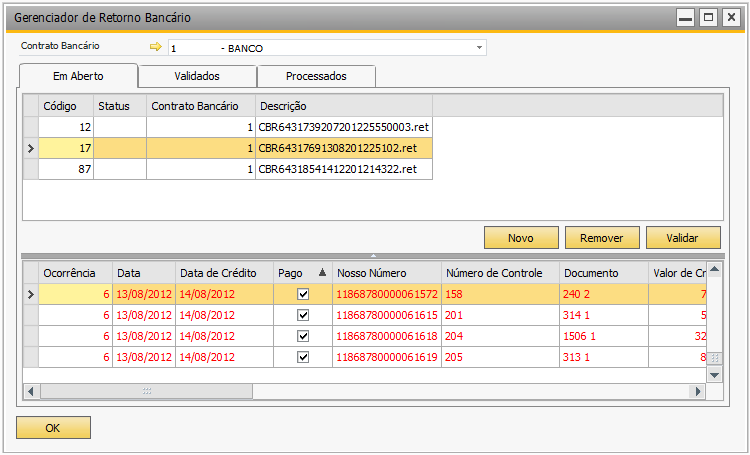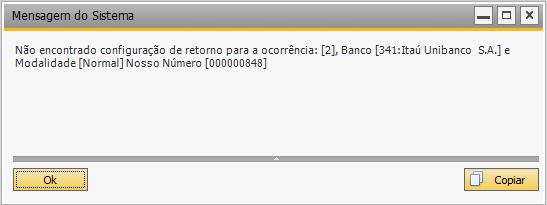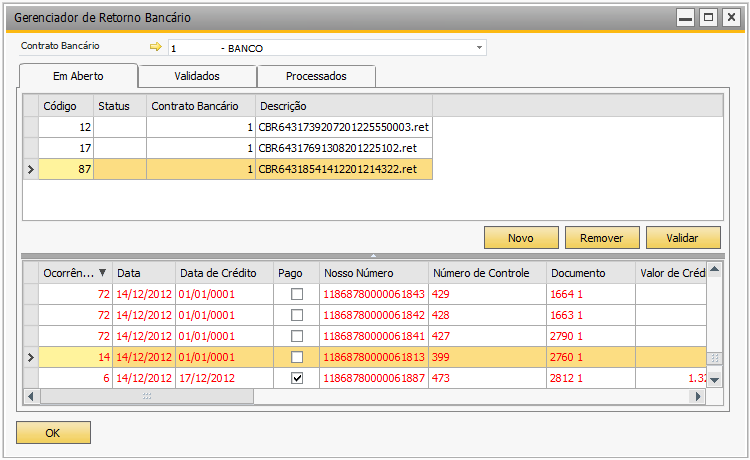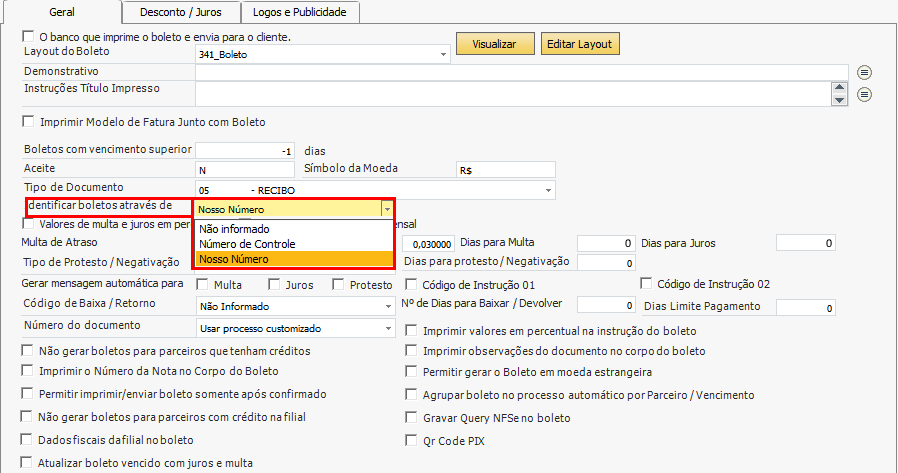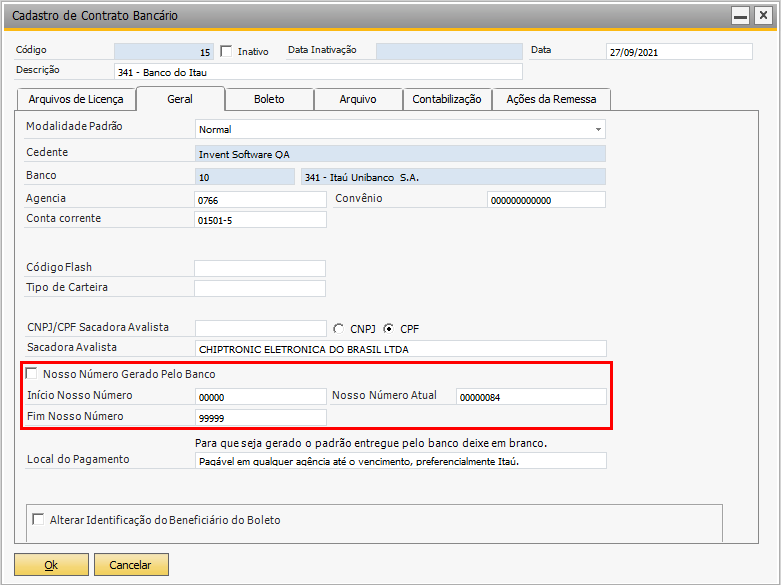Em aberto¶
Para adicionar um novo arquivo, clique em Novo e selecione o arquivo de retorno no diretório que ele se encontra. Feito isso o sistema vai ler o arquivo e listar na grid abaixo todas as ocorrências que o arquivo possui com algumas informações. Podem existir mais de uma ocorrência por aquivo.
Se algumas ocorrências aparecerem em vermelho quer dizer que o sistema não encontrou, de acordo com o exemplo, para a ocorrência Baixa Solicitada a modalidade Vinculado. A ocorrência que está cadastrada em Parâmetros do Retorno tem modalidade Normal.
Se tentarmos validar esse arquivo ele gerará um erro.
Crie a modalidade em Parâmetros do Retorno para que seja validado, com o mesmo número de ocorrência:
Feche a tela e abra de novo para que o formulário atualize:
Importante ressaltar que existem 2 formas de identificação do boleto. Observe o menu Contrato Bancário em Geral da aba Boleto, o campo Identificar boletos através de:
- Nosso Número: número único que não se repete.
- Número de Controle: é o id do boleto, um número interno.
O mais seguro é identificar pelo Nosso Número. Mas nos casos em que o banco que vier a gerar o nosso número(quando essa opção estiver marcada em Geral do Contrato Bancário) o boleto deve ser identificado através do Número de Controle.
Obs: Se a opção Permitir alteração do status, modalidade e situação da ocorrência do retorno estiver habilitado em Arquivo de Contrato Bancário, é possível alterar esses campos conforme explicado. Caso modifique algum desses campos, clique em Atualizar.
Para cancelar um arquivo validado, clique em Cancelar.